9 nastavení soukromí na iPhonu, která byste měli hned zapnout

Apple odvádí v oblasti soukromí lepší práci než většina společností. Ne všechna výchozí nastavení iPhonu jsou ale v nejlepším zájmu uživatele.
Kromě použití aplikací pro střih videa k oddělení zvuku od videa na iPhonu existuje mnoho dalších způsobů, jak to udělat, například pomocí zkratek. Oddělení zvuku od videa pomocí zkratek na iPhonu je jednoduché a rychlé. Níže jsou uvedeny pokyny pro oddělení zvuku od videa na iPhonu.
Jak oddělit zvuk od videa na iPhonu pomocí zkratky pro oddělení zvuku
Krok 1:
Kliknutím na níže uvedený odkaz otevřete zástupce Samostatný zvuk v telefonu. Poté vyberte možnost Přidat zástupce k provedení. Zkratka se poté zobrazí v rozhraní aplikace.
https://www.icloud.com/shortcuts/5d16691e868e44b3b496ca73f71e53f1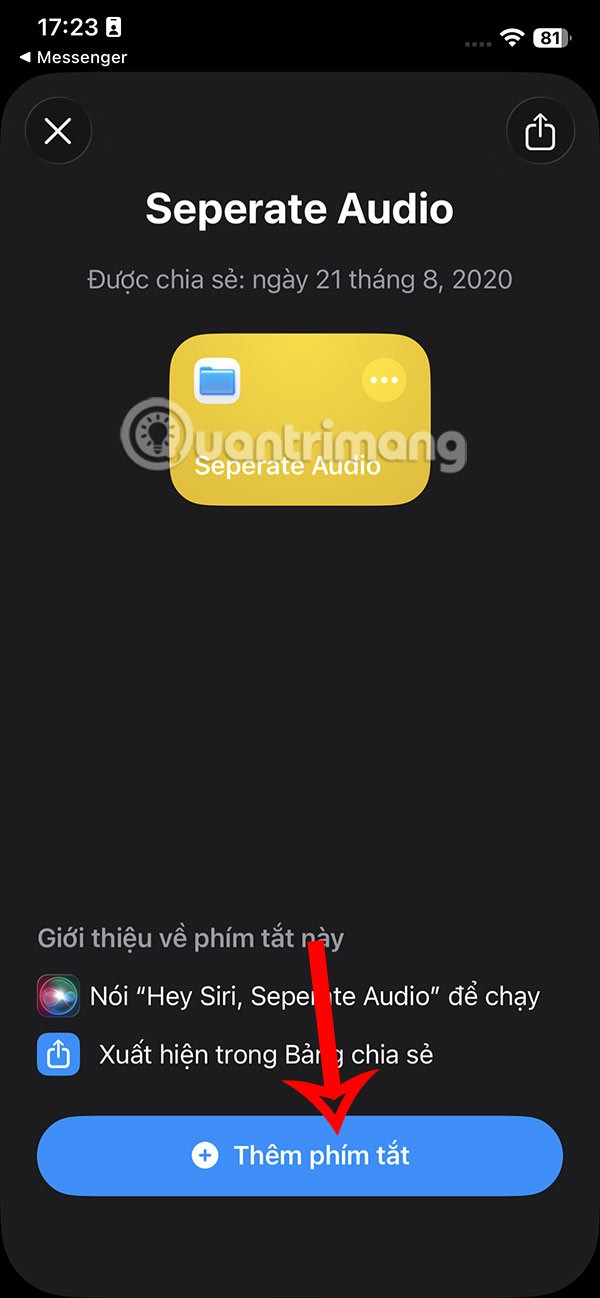
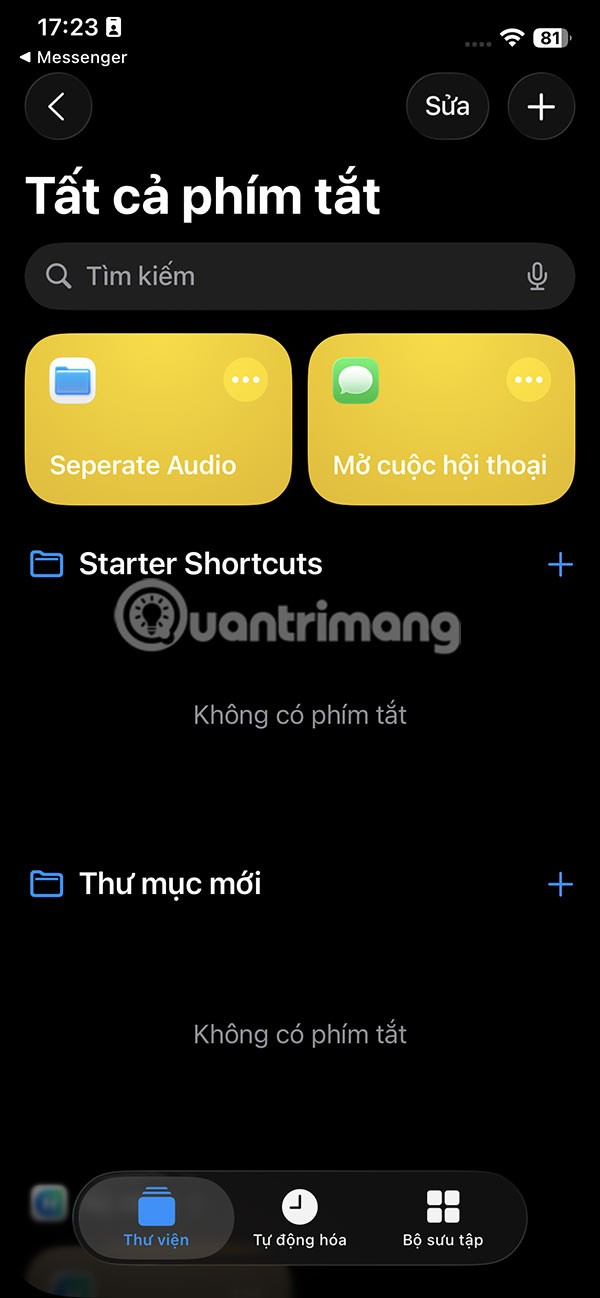
Krok 2:
Na iPhonu otevřete video, ze kterého chcete oddělit zvuk, poté klepněte na ikonu sdílení níže a vyberte zkratku Oddělit zvuk .
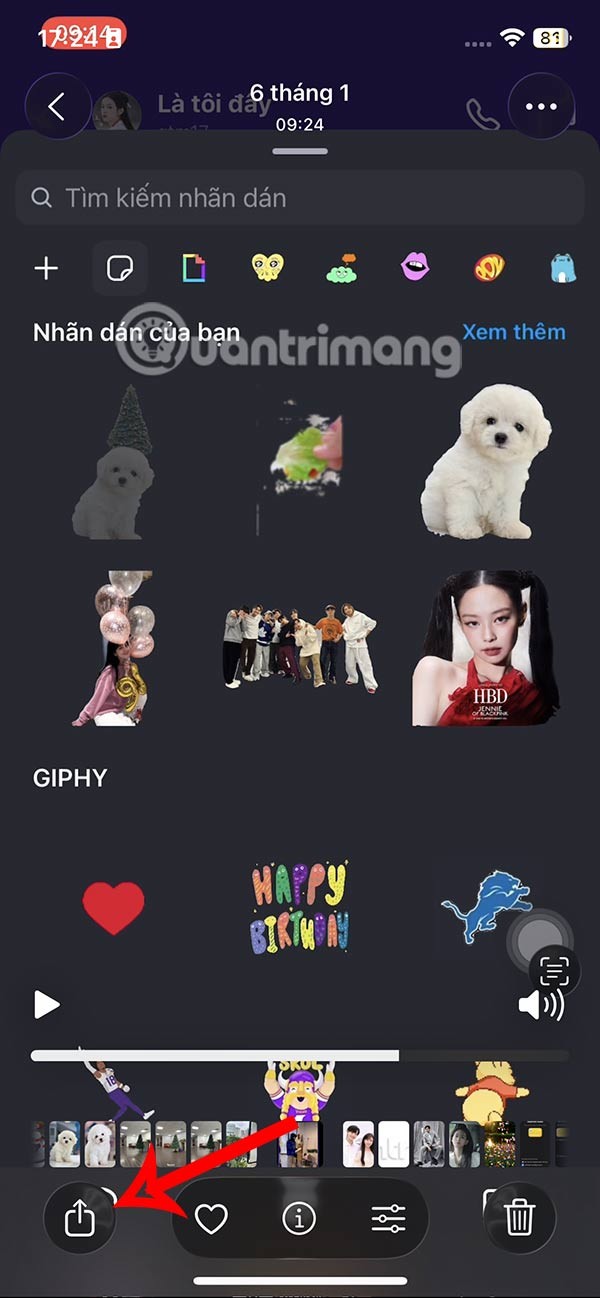
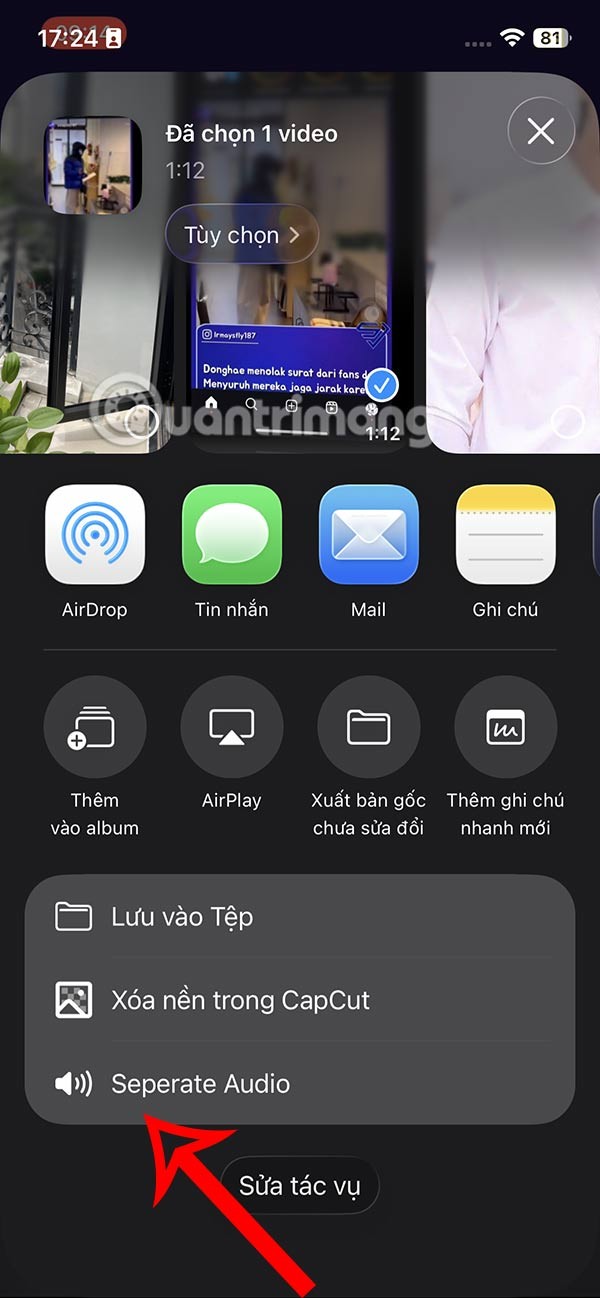
Krok 3:
Ihned poté se provede proces oddělení hudby od videa na iPhonu. Po dokončení tohoto procesu se automaticky otevře složka prohlížeče v aplikaci Soubory , klepnete na ikonu se třemi tečkami a vyberete Nová složka .
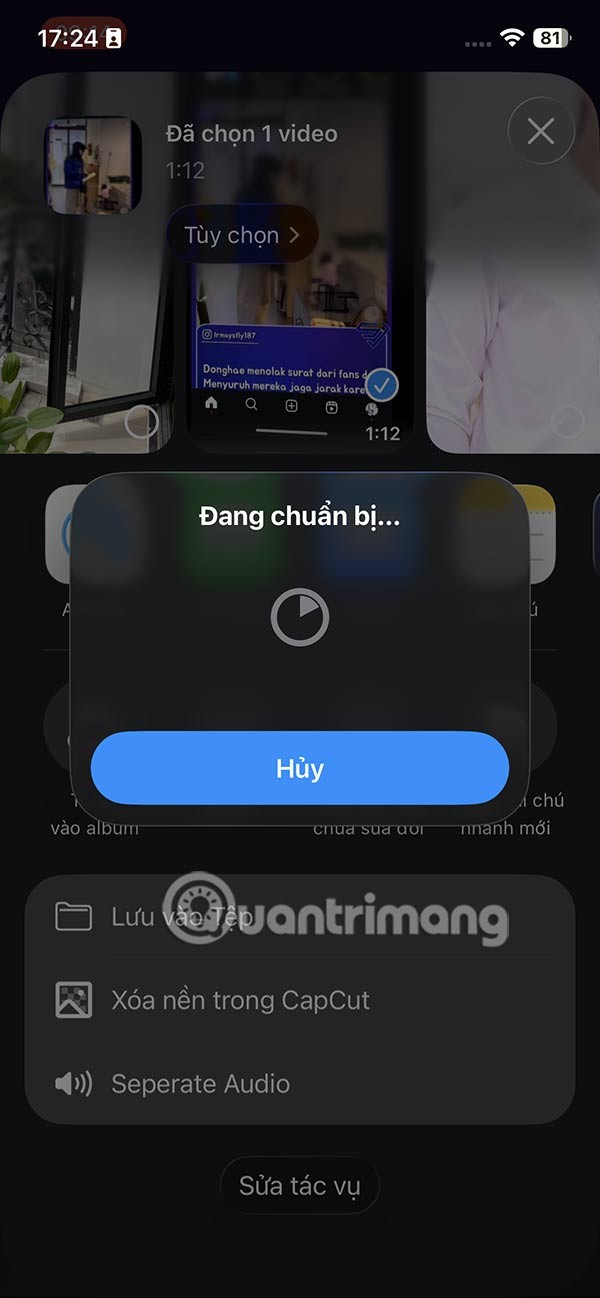
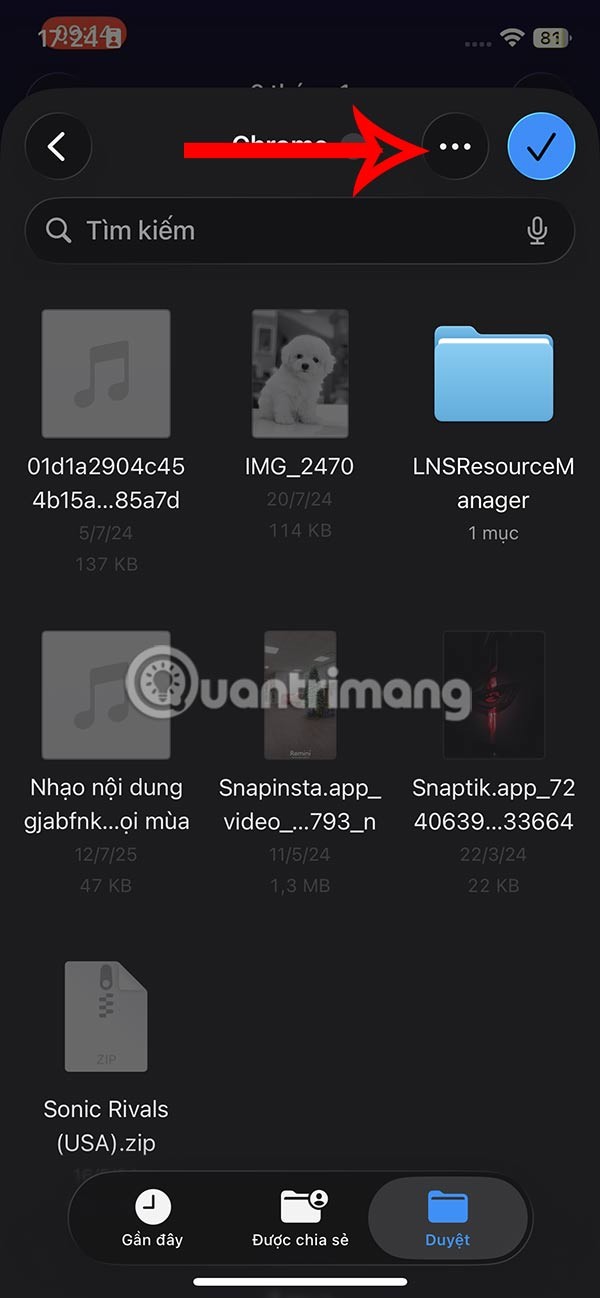
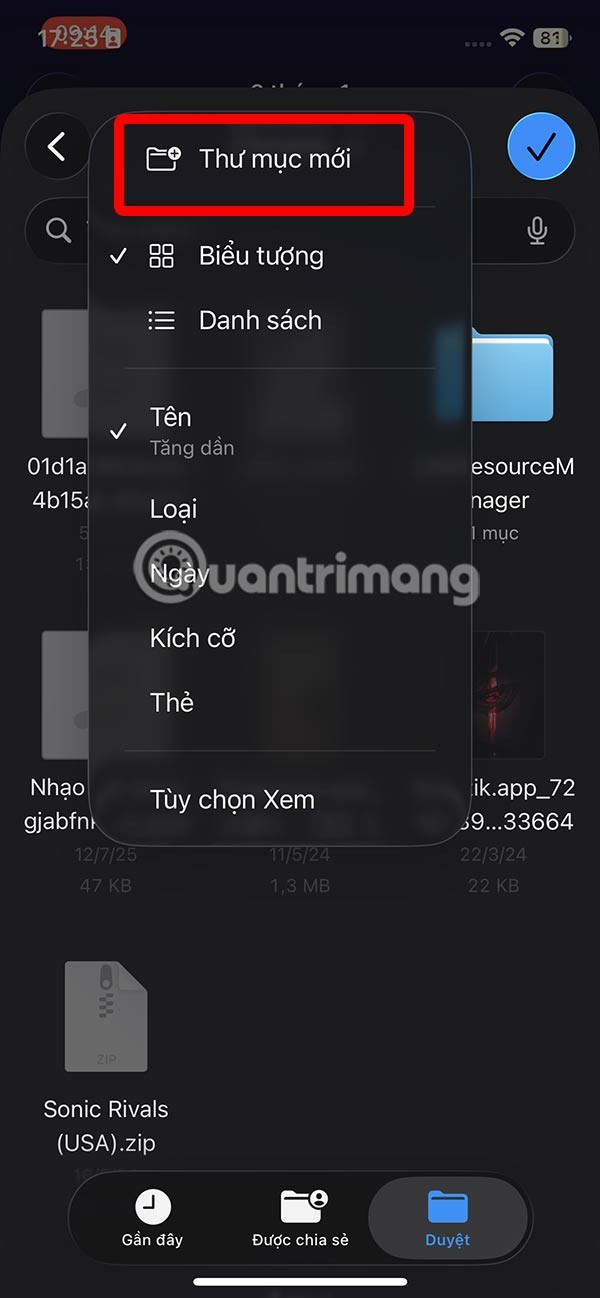
Krok 4:
Zobrazte novou složku, zadejte její název a poté na ni klikněte. Kliknutím na zaškrtávací políčko v pravém horním rohu uložte zvukový soubor extrahovaný z videa do souboru .
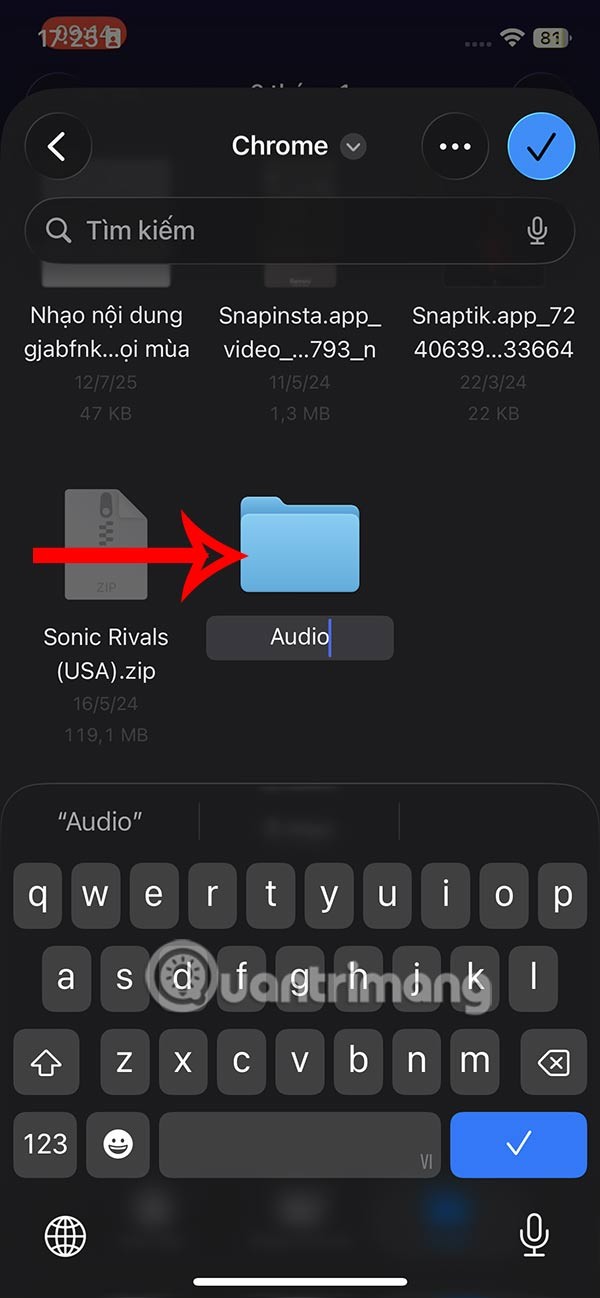
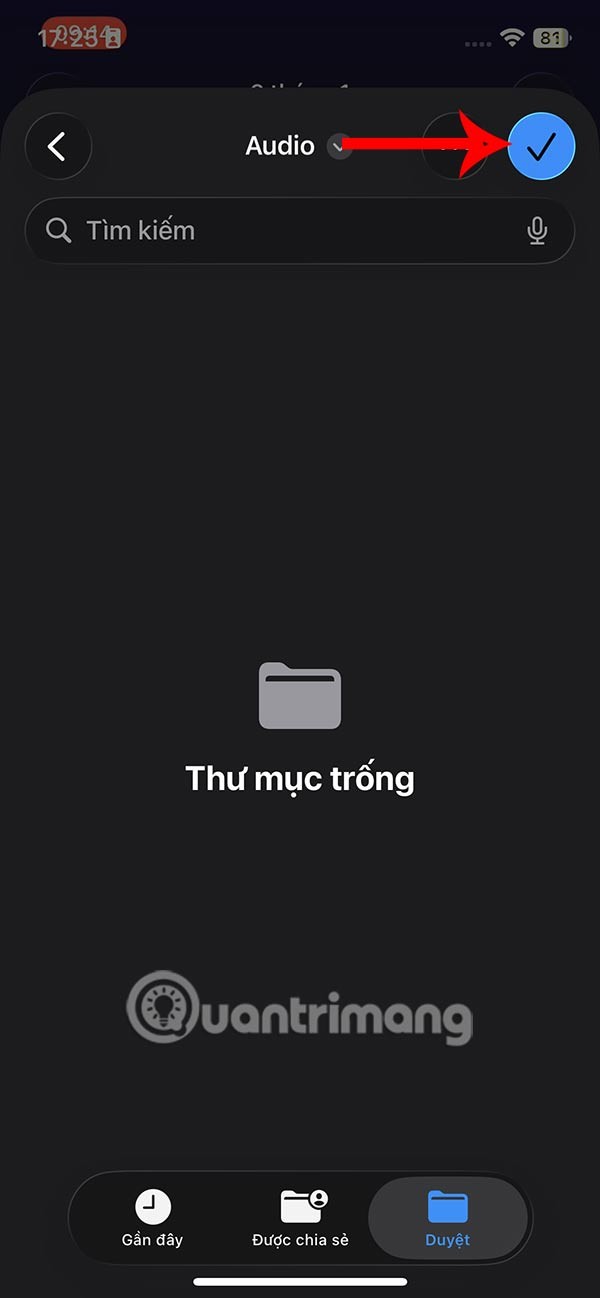
Když přistupujeme ke složce, která ukládá zvukový soubor extrahovaný z videa, uvidíte zvukový soubor, jak je znázorněno.
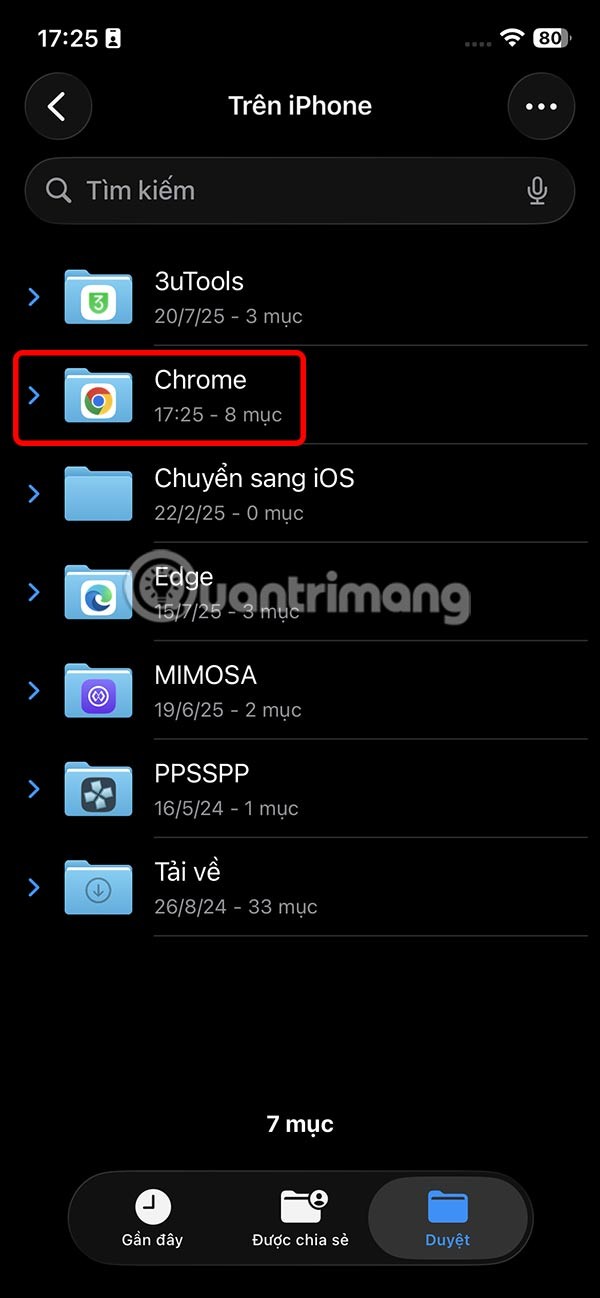
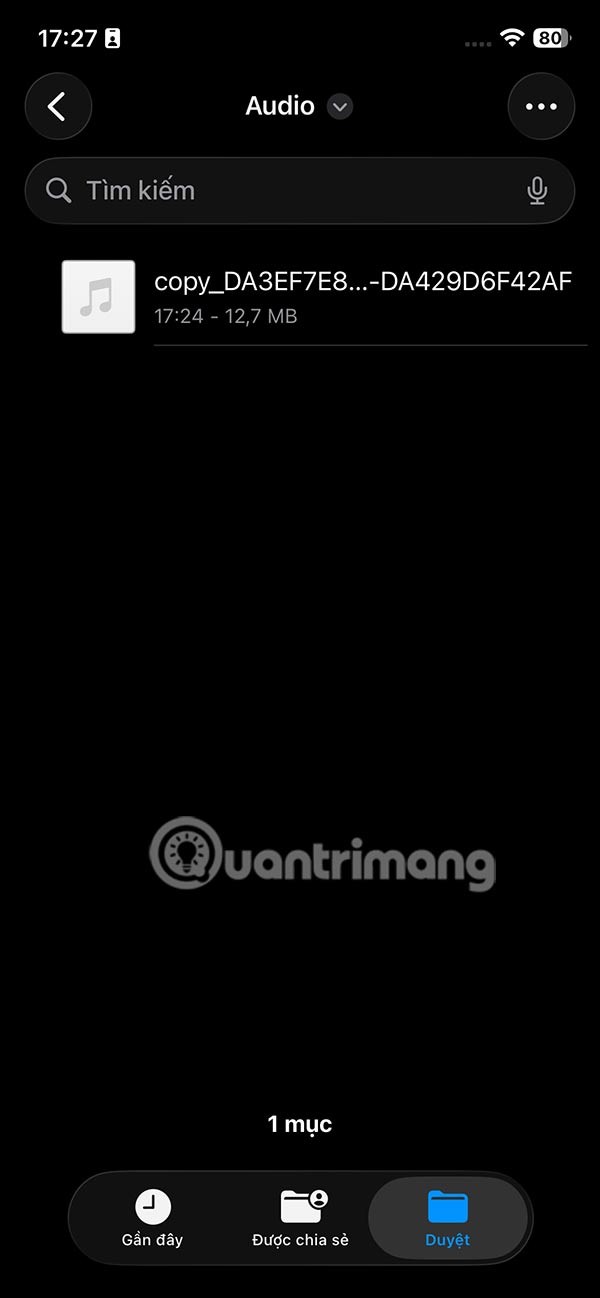
Jak oddělit zvuk od videa na iPhone pomocí zkratek
Krok 1:
V rozhraní iPhonu klikněte na aplikaci Zkratky a poté kliknutím na ikonu plus vytvořte novou zkratku. V rozhraní pro vytváření zkratek klikněte na aktuální zkratku a změňte její název.
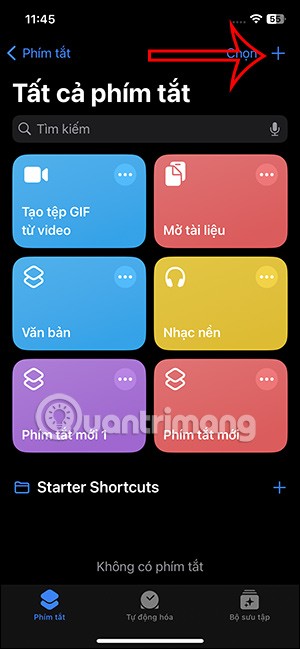
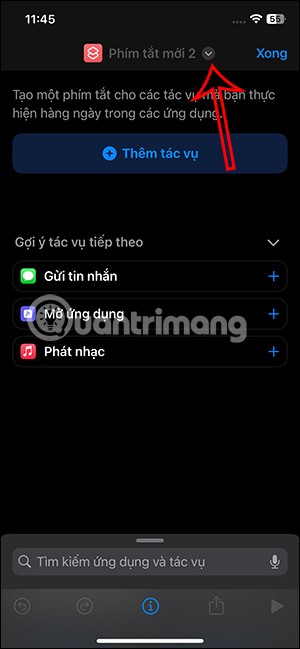
Krok 2:
Klikněte na Přejmenovat a poté zadejte název této zkratky . Zadejte název zkratky výše, jak je znázorněno.
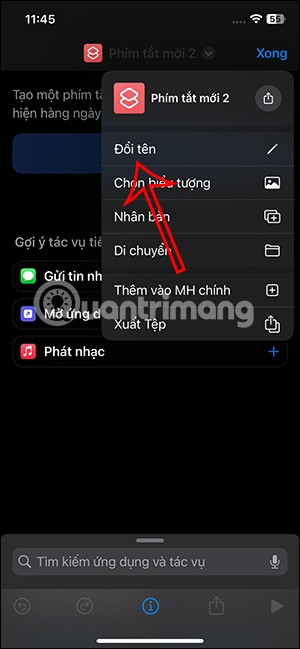
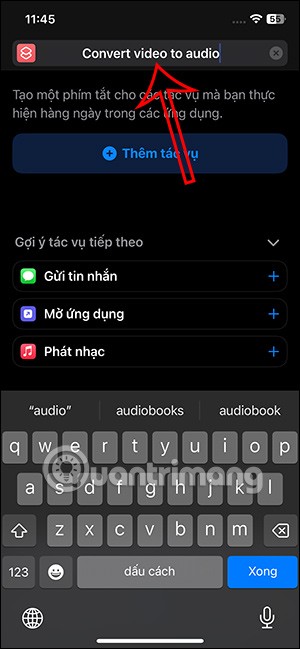
Krok 3:
Dále klikneme na ikonu i níže, čímž otevřeme rozhraní pro přizpůsobení zkratek. Zde povolíme režim Ve sdíleném listu, aby se v nabídce sdílení dat zobrazila možnost oddělení hudby.
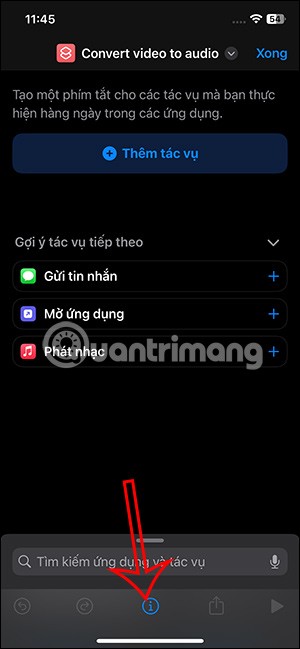
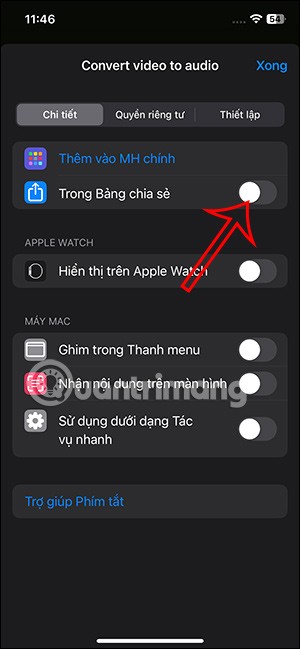
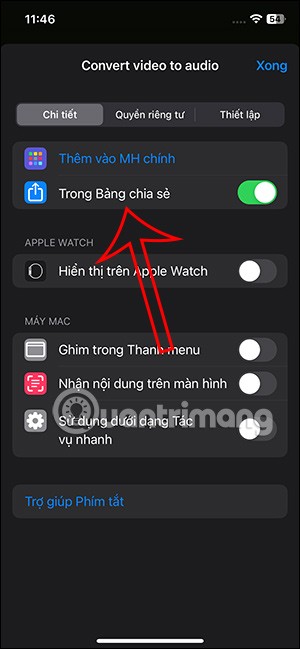
Krok 4:
Vraťte se do rozhraní pro přizpůsobení zkratek. Klikněte na položku Získat vstup pro úpravu načítaných dat. Nyní vypnete všechny datové typy v seznamu a zapnete pouze typ mediální soubory .
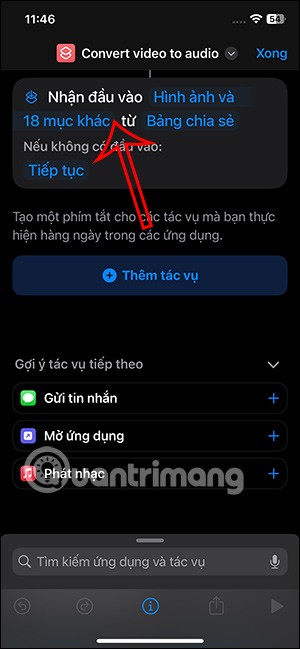
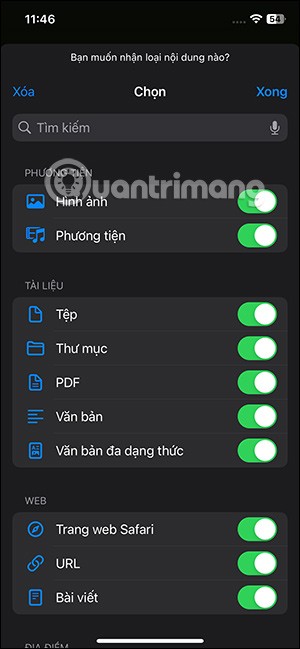
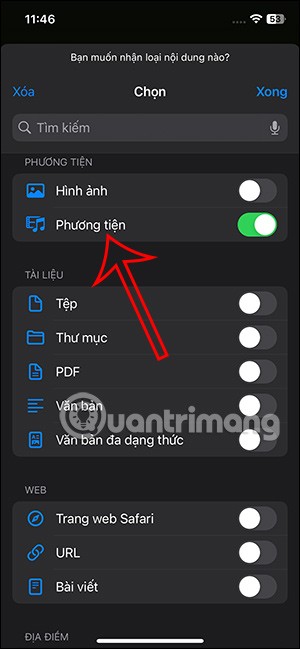
Krok 5:
Pokračujte kliknutím na tlačítko Přidat úlohu k provedení. Zobrazí se nové rozhraní, zadáte klíčové slovo Šifrování pro vyhledávání.
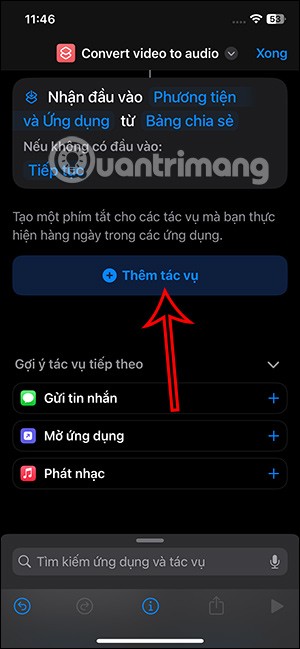
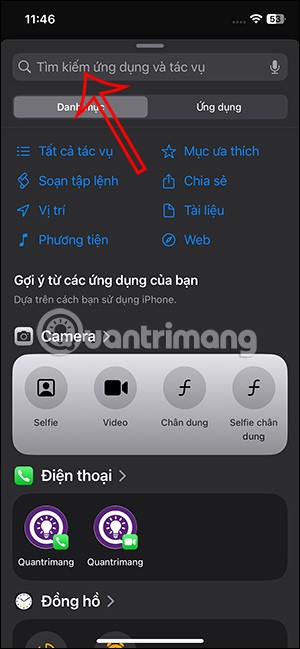
Nyní kliknete na úlohu Šifrování médií , kterou chcete provést.
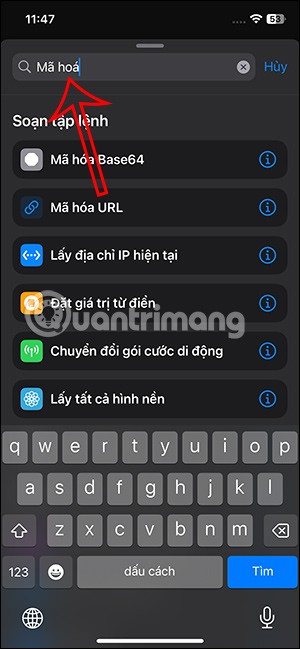
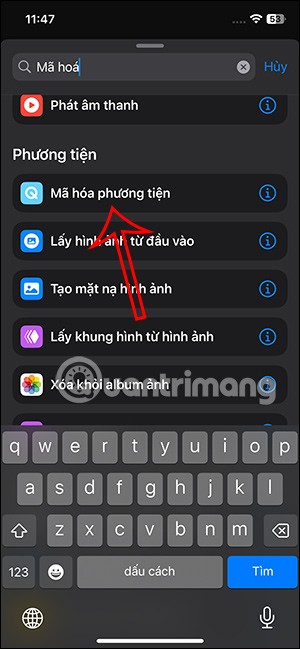
Krok 6:
Dále uživatel klikne na Zkratkový vstup pro úpravy. Zde povolíte Pouze zvuk .
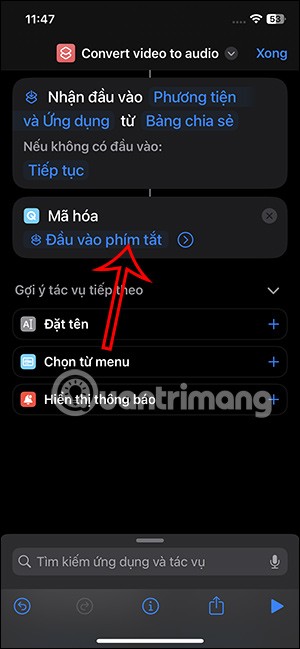
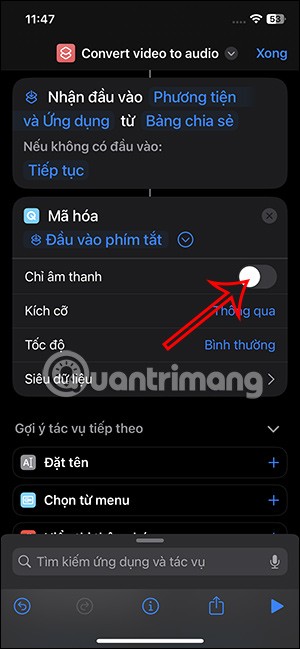
V sekci Formát upravíte formát výstupního zvukového souboru po extrahování z videa.
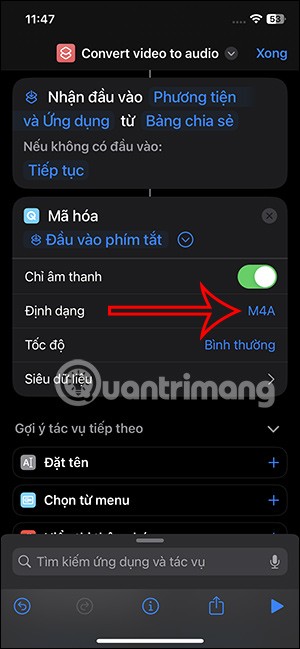
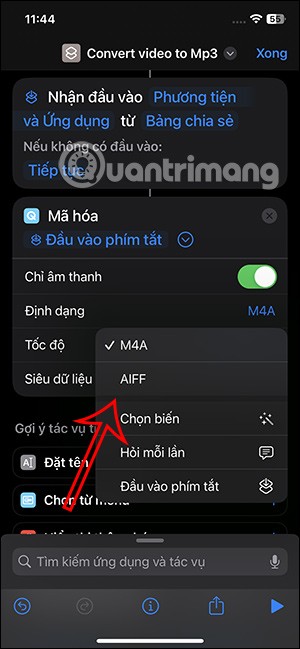
Krok 7:
Klikněte na vyhledávací lištu níže, poté zadejte klíčové slovo „úkol Uložit soubor“ a klikněte na výsledek níže.
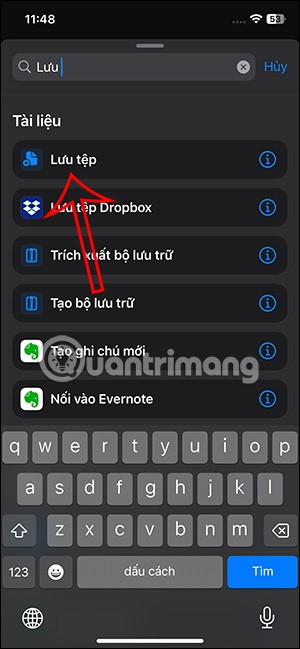
Dále můžete v případě potřeby tuto akci Uložit dále upravit. Nakonec stiskněte Hotovo pro uložení této akce do zástupce.
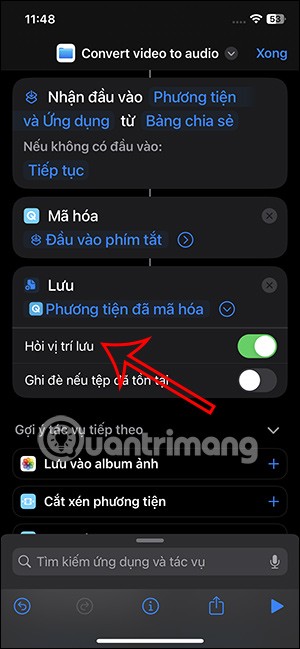
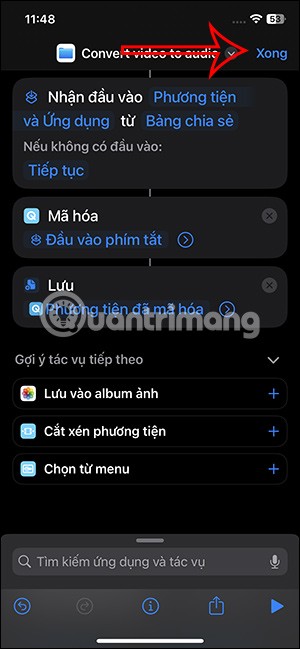
Vytvořili jsme tedy zkratku pro oddělení zvuku od videa na iPhonu.
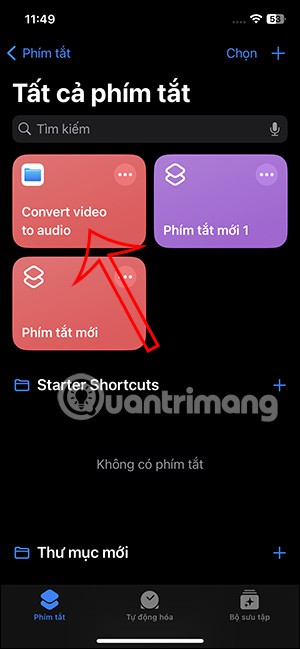
Krok 8:
Otevřete album v telefonu a poté klikněte na video, ze kterého chcete hudbu oddělit . V rozhraní videa klikněte na ikonu sdílení níže.
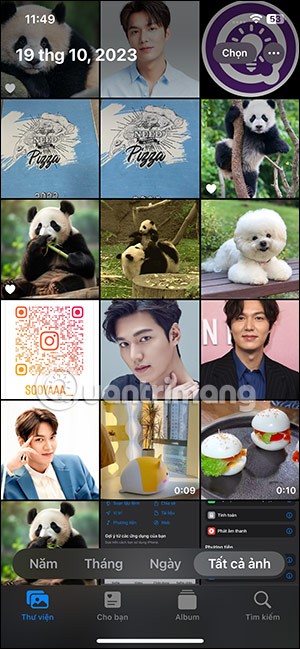
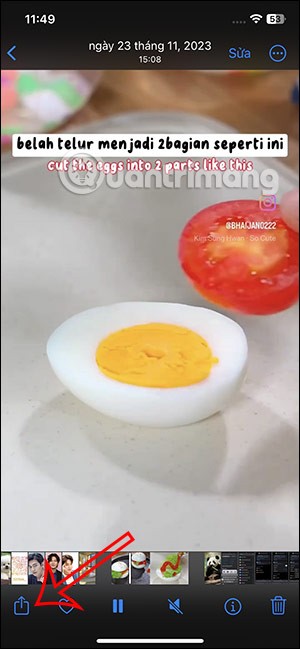
Zobrazit možnosti níže kliknutím na zástupce oddělíte hudbu od videa, které jste dříve vytvořili.
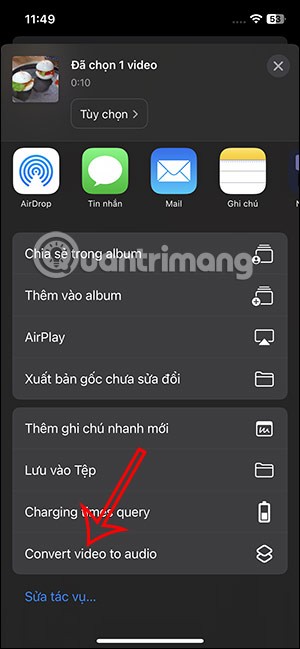
Krok 9:
Zobrazí se rozhraní aplikace Soubory , kde si můžete vybrat, kam chcete uložit zvukový soubor extrahovaný z videa na vašem iPhonu. Uživatel vybere složku, kam chce zvukový soubor uložit , a poté klepnutím na Otevřít soubor uloží.
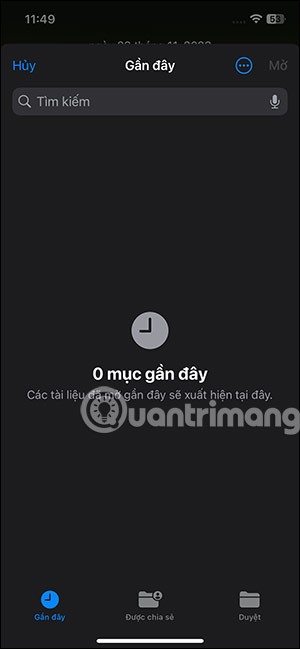
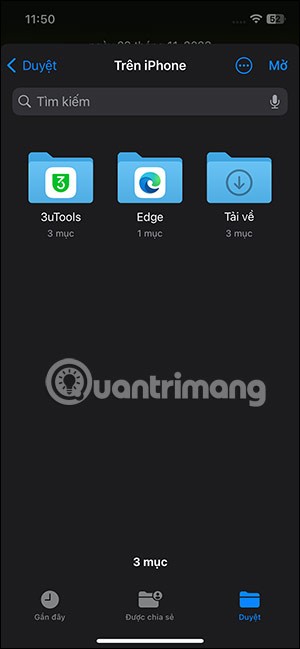

Krok 10:
Ihned poté je proces extrakce hudby z videa na iPhonu hotový. Nakonec stačí otevřít aplikaci Soubory a otevřít složku, ve které je uložen zvuk extrahovaný z videa .
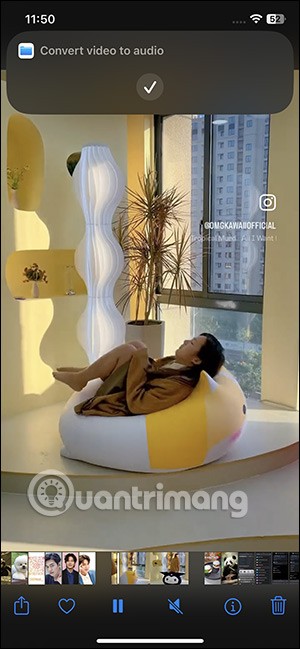
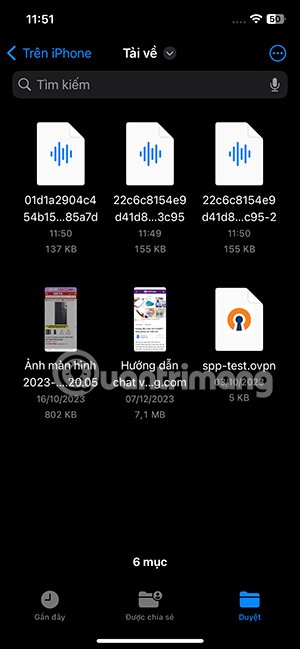
Video tutoriál k oddělení zvuku od videa na iPhonu
Apple odvádí v oblasti soukromí lepší práci než většina společností. Ne všechna výchozí nastavení iPhonu jsou ale v nejlepším zájmu uživatele.
Pomocí tohoto akčního tlačítka můžete kdykoli na telefonu zavolat ChatGPT. Zde je návod, jak otevřít ChatGPT pomocí akčního tlačítka na iPhonu.
Jak pořídit dlouhý snímek obrazovky na iPhonu vám pomůže snadno zachytit celou webovou stránku. Funkce posouvání obrazovky na iPhonu je k dispozici v systémech iOS 13 a iOS 14 a zde je podrobný návod, jak pořídit dlouhý snímek obrazovky na iPhonu.
Heslo k iCloudu můžete změnit mnoha různými způsoby. Heslo k iCloudu můžete změnit v počítači nebo v telefonu prostřednictvím podpůrné aplikace.
Když pošlete společné album na iPhonu někomu jinému, bude muset daná osoba souhlasit s připojením. Existuje několik způsobů, jak přijmout pozvánky ke sdílení alba na iPhonu, jak je uvedeno níže.
Protože jsou AirPods malá a lehká, někdy se snadno ztratí. Dobrou zprávou je, že než začnete rozebírat dům a hledat ztracená sluchátka, můžete je sledovat pomocí iPhonu.
Věděli jste, že v závislosti na regionu, kde se váš iPhone vyrábí, se může lišit od iPhonů prodávaných v jiných zemích?
Zpětné vyhledávání obrázků na iPhonu je velmi jednoduché, když můžete použít prohlížeč v zařízení nebo některé aplikace třetích stran pro více možností vyhledávání.
Pokud potřebujete často někoho kontaktovat, můžete si na svém iPhonu nastavit rychlé volání pomocí několika jednoduchých kroků.
Otočení obrazovky v horizontální rovině na iPhonu vám pomůže pohodlněji sledovat filmy nebo Netflix, prohlížet PDF soubory, hrát hry atd. a mít lepší zážitek.
Pokud jste se někdy probudili a zjistili, že baterie vašeho iPhonu je náhle na 20 % nebo méně, nejste sami.
Rodinné sdílení umožňuje sdílet svá předplatná Apple, nákupy, úložiště iCloud a polohu až se šesti lidmi.
Apple právě oficiálně spustil iOS 18, nejnovější verzi operačního systému pro iPhone s atraktivními funkcemi a krásnými tapetami.
Tính năng thông báo cuộc gọi của iPhone sẽ thông báo tên người gọi khi bạn đeo tai nghe. Tuy nhiên, chúng tôi có thể thiết lập để tính năng thông báo tên người gọi qua loa ngoài iPhone này.
Stejně jako většina lidí pravděpodobně jen odešlete (nebo si přečtete) zprávu a jdete dál. Je ale pravděpodobné, že vám uniká spousta skrytých funkcí.
Když si na iPhone instalujete aplikaci z jiného zdroje, budete muset ručně potvrdit, že je aplikace důvěryhodná. Poté bude aplikace nainstalována na váš iPhone k použití.
Odhlášením z účtu Mail na iPhonu zcela ukončíte svůj účet a přepnete na používání jiné e-mailové služby.
Při nastavování nového iPhonu je dobré začít s pevným základem skvělých aplikací.
Na tom, jak to udělat, není nic složitého.
Ve srovnání s počítačem, kde máte myš k provádění přesných výběrů, je klepání na správné místo na iPhonu (nebo iPadu) mnohem obtížnější. To znamená, dokud se nedozvíte o skrytém trackpadu, který máte celou dobu přímo pod prstem.
Apple odvádí v oblasti soukromí lepší práci než většina společností. Ne všechna výchozí nastavení iPhonu jsou ale v nejlepším zájmu uživatele.
Pomocí tohoto akčního tlačítka můžete kdykoli na telefonu zavolat ChatGPT. Zde je návod, jak otevřít ChatGPT pomocí akčního tlačítka na iPhonu.
Jak pořídit dlouhý snímek obrazovky na iPhonu vám pomůže snadno zachytit celou webovou stránku. Funkce posouvání obrazovky na iPhonu je k dispozici v systémech iOS 13 a iOS 14 a zde je podrobný návod, jak pořídit dlouhý snímek obrazovky na iPhonu.
Heslo k iCloudu můžete změnit mnoha různými způsoby. Heslo k iCloudu můžete změnit v počítači nebo v telefonu prostřednictvím podpůrné aplikace.
Když pošlete společné album na iPhonu někomu jinému, bude muset daná osoba souhlasit s připojením. Existuje několik způsobů, jak přijmout pozvánky ke sdílení alba na iPhonu, jak je uvedeno níže.
Protože jsou AirPods malá a lehká, někdy se snadno ztratí. Dobrou zprávou je, že než začnete rozebírat dům a hledat ztracená sluchátka, můžete je sledovat pomocí iPhonu.
Věděli jste, že v závislosti na regionu, kde se váš iPhone vyrábí, se může lišit od iPhonů prodávaných v jiných zemích?
Zpětné vyhledávání obrázků na iPhonu je velmi jednoduché, když můžete použít prohlížeč v zařízení nebo některé aplikace třetích stran pro více možností vyhledávání.
Pokud potřebujete často někoho kontaktovat, můžete si na svém iPhonu nastavit rychlé volání pomocí několika jednoduchých kroků.
Otočení obrazovky v horizontální rovině na iPhonu vám pomůže pohodlněji sledovat filmy nebo Netflix, prohlížet PDF soubory, hrát hry atd. a mít lepší zážitek.


















